Når du først får din Android-telefon, er den så hurtig, som den altid burde være. Men med tiden og forskellige app-downloads bliver din telefon langsommere og langsommere. I starten kan du være lidt tøvende med at slette noget, da du tror, du har brug for alt på din Android-enhed.
Så svært som det kan virke, bliver du nødt til at skille dig af med filer eller apps, du ikke bruger noget, hvis du vil forbedre din Android-enheds ydeevne. Når du har gjort dette, vil du bemærke, hvor hurtig din Android-enhed er, og er det ikke det, du ønskede i første omgang?
Afinstaller apps, du ikke har brugt i et stykke tid
Der er en god chance for, at der er en del apps på din Android-enhed, som du ikke har brug for længere. Du tror måske, at du har brug for hver enkelt app, men du vil blive overrasket over, hvor mange apps du ikke har brugt i et stykke tid.
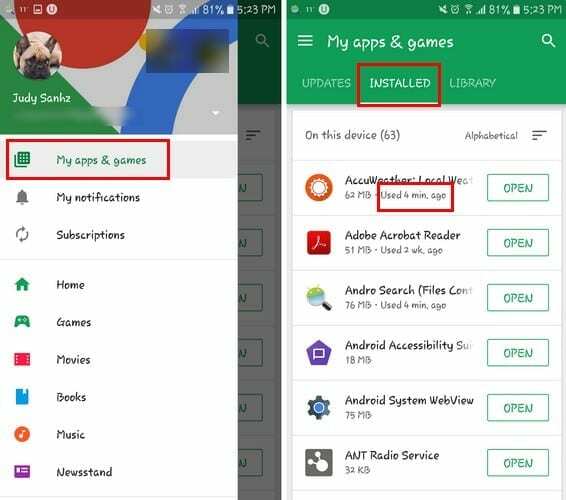
For at kontrollere, hvilke apps du ikke har brugt i nogen tid, skal du gå til Google Play > Hamburger-ikon > Mine apps og spil > Installeret. Når du er på fanen Installeret, bør du se sidste gang, du brugte appen. Hvis du ser en app, som du ikke har brugt i et stykke tid, er det tid til at lade den app gå. Jeg ved, det er svært, men du kan gøre det.
Aktiver Databesparelse på Chrome og på tværs af Android helt
Ved at gemme så mange data som muligt bidrager du også til at forbedre din Android-enheds ydeevne. For at aktivere databesparelse på Chrome skal du åbne browseren og trykke på de tre lodrette prikker øverst til højre.
Vælg Indstillinger, og stryg hele vejen ned, indtil du ser Datasparer. Før du slår funktionen til, vil du se et par afsnit om, hvad funktionen vil gøre for dig, når du tænder den. Ethvert websted, der stadig bruger HTTP, vil blive komprimeret, så din enhed bruger den mindst mulige mængde mobildata.
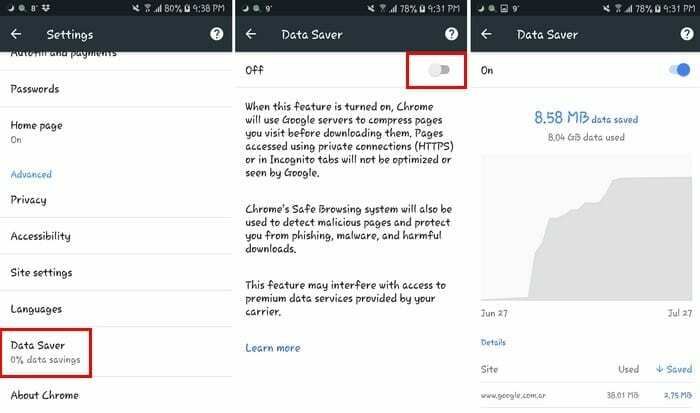
Ulempen ved dette er, at alle websteder, der i øjeblikket bruger HTTPS, ikke vil blive komprimeret og vil blive gennemgået ofte. Hvis du aldrig har slået funktionen til, skal du bruge et par dage til at se oplysninger, der viser dig, hvor meget data funktionen hjalp dig med at spare.
For at aktivere Databesparelse på tværs af din Android-enhed skal du gå til Indstillinger og trykke på indstillingen Databesparelse. Bare slå det til, og du er godt i gang.
Slet filer, du ikke har brug for længere
Du har måske været tilbageholdende med at slette nogen filer, da du troede, du kunne få brug for det engang i fremtiden. Der er en god chance for, at der er papirkurven på din enheds lager, som du helt sikkert aldrig vil bruge igen. Din Android Oreo-enhed halter på grund af disse filer.
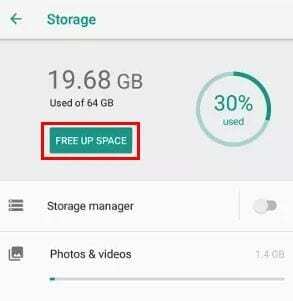
Hvis du ikke er sikker på, hvad der skal slettes, kan Android Oreo hjælpe dig med det. Lige under lageroptællingen vil du se en mulighed, der siger Frigør plads. Ved at trykke på denne mulighed vil Oreo foreslå filer eller apps, som den mener, du skal slette. OS vil foreslå, at du sletter noget, du ikke har brugt i et stykke tid.
Sørg for, at alle dine apps er opdateret
For at nyde den bedst mulige ydeevne er det altid en god idé, at dine apps bruger den nyeste version. Opdateringer bringer normalt rettelserne til apps, der halter, men ikke altid. Før du installerer en opdatering, skal du sørge for, at du har læst, hvad andre brugere har sagt om den, så tingene ikke bliver værre.
Slet akkumuleret cache for apps, der virker
Hvis specifikke apps giver dig problemer, er det en god idé at rydde appens cache. Alle disse midlertidige filer kan være skyld i din telefons dårlige ydeevne. Ved at gøre dette vil dine data eller eventuelle gemte adgangskoder ikke blive påvirket.
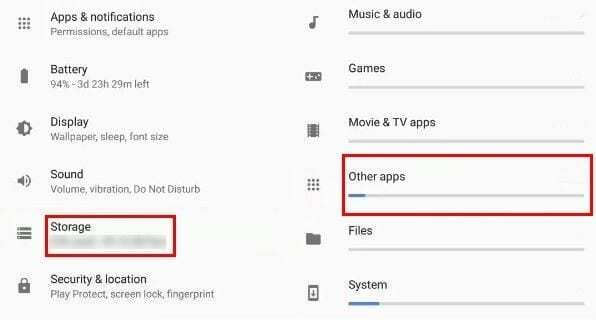
Du kan gøre dette ved at gå til Indstillinger > Lager > Andre apps og finde de apps, der volder dig problemer. Tryk på Ryd cache, og du er færdig.
Konklusion
Med disse tips vil du bemærke, hvordan din Android-enheds ydeevne begynder at blive bedre. Forsinket telefonydeevne er noget, de fleste brugere skal håndtere før eller siden, men ved, at du ved, hvad der skal gøres for at løse problemet. Gik jeg glip af et tip, du vil anbefale? Del det med os i kommentarerne.